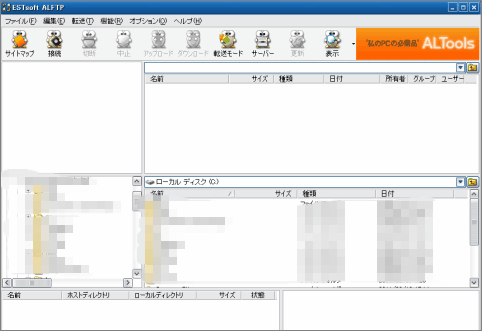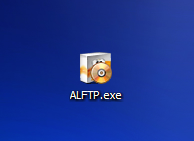色々と海外や国内のサーバーにファイルをアップしていると、どうもFTPクライアントソフトとサーバーには相性のようなものがあるのではないかと思えてきます。
国内のサーバーであれば大体何を使っても問題がないようにも思いますが、海外の場合このクライアントソフトなら問題なくアップできるのに、違うクライアントソフトだと失敗するといったような事がしばしば起こります。
その為色々と試せるように、PCには複数のFTPクライアントソフトを用意してあります。
以前にFilezillaについて書いたことがありましたが、今回紹介するのはESTsoftのALFTPというクライアントソフトです。
ALFTP
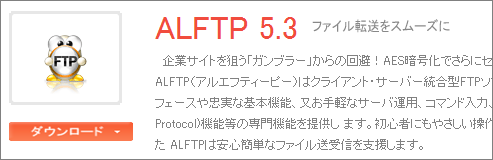
こちらもFFFTPと同じく国産のFTPクライアントソフト。
特徴
-
セキュリティの高いSFTP接続に対応している
-
3ペイン型でフォルダをツリー状に表示
-
予約転送機能あり
-
ファイル転送後Windows自動シャットダウン機能あり
-
転送に失敗したファイルを自動的に再アップロード
アップロードに失敗した場合も勝手に再アップロードしてくれる為、時間のかかる転送も、ほぼほったかしで大丈夫。WordPressやMovabkeTypeのように大量のファイルをアップロードする時に非常に便利。
特に回線の不安定な海外のサーバーを相手にした時などその本領を発揮してくれます。
これも使っていれば全く気にならないレベルなので特に問題なし。
ただ、FFFTPやFileZillaにあるような「ブックマーク」、「お気に入り」という機能がありません。
その為、ローカルで深い階層にファイルを置いている時には、都度ツリーをたどっていく必要があります。
加えて、FileZillaもそうですが、FFFTPのように転送時に自動的に特定のファイルの属性変更をするといった機能もありません。
しかしそれらを除いても非常に見やすく、使いやすいソフトだと思います。
このあたりは好みもありますが。
ALFTPのダウンロード
インストール
あとはダウンロードしたファイルをダブルクリックして案内通り進めていきます。
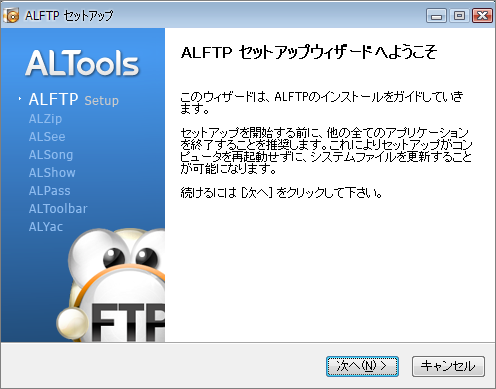
国内ソフトなので当然全て日本語です。
インストールについて特に難しい点はないと思います。
・サーバーに接続
起動するとこのような「サイトマップ」画面が現れますので、必要なサーバー情報を入力します。
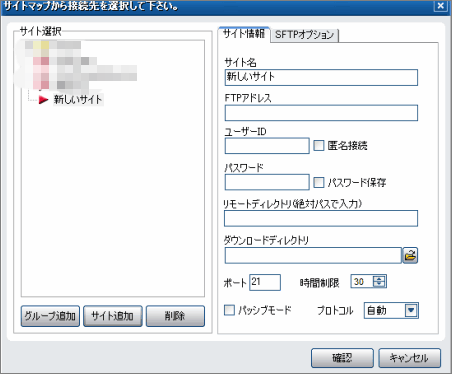
入力が終われば「確認」ボタンを押し、接続を確かめる事が出来ます。
ちなみにこの画面は閉じても左上のサイトマップをクリックすればいつでも呼び出す事ができ、サイトの追加が可能です。
なお、接続(ホスト)設定画面での言葉がソフトによって少し違いますので比較しておきます。
ホストの設定名 → サイト名
ホスト名(アドレス) → FTPアドレス
ユーザ名 → ユーザーID
パスワード/パスフレーズ → パスワード
このように読みかえれば、後の意味は一緒。
ガンブラーの脅威が叫ばれる中、こういったセキュリティに強いFTPソフトが無料で手に入るのはとてもありがたいです。